 Página delantera > Tutoriales de software > Seis razones por las que la búsqueda visual podría no funcionar en tu iPhone
Página delantera > Tutoriales de software > Seis razones por las que la búsqueda visual podría no funcionar en tu iPhone
Seis razones por las que la búsqueda visual podría no funcionar en tu iPhone
Entonces, si tienes problemas para usar la función de búsqueda visual en tu iPhone, aquí tienes algunas razones por las que podría no funcionar y qué puedes hacer para solucionarlo.
Modelos de iPhone que admiten búsqueda visual
En primer lugar, asegúrese de verificar si su dispositivo ejecuta iOS 15 o iPadOS 15.1 (y versiones posteriores). Para comprobarlo, dirígete a Configuración > General > Acerca de, luego verifica la versión de iOS o iPadOS. Para descargar e instalar el firmware más reciente disponible, vaya a Configuración > General > Actualización de software.
Si el software de su dispositivo está actualizado y Visual Look Up aún no funciona, puede deberse a que su dispositivo no admite la función. Visual Look Up solo funciona en dispositivos con el chip A12 Bionic o posterior, lo que significa que solo los siguientes modelos admiten Visual Look Up:
iPad mini, 5.ª generación y posteriores iPad, 8.ª generación y posteriores iPad Air, 3.ª generación y posteriores iPad Pro de 11 pulgadas, todas las generaciones iPad Pro de 12,9 pulgadas, iPhone SE de 3.ª generación y posteriores (modelos 2020 y 2022) iPhone XS, iPhone XS Max y iPhone XR iPhone 11, iPhone 11 Pro y iPhone 11 Pro Max iPhone 12 , iPhone 12 mini, iPhone 12 Pro y iPhone 12 Pro Max iPhone 13, iPhone 13 mini, iPhone 13 Pro y iPhone 13 Pro Max iPhone 14, iPhone 14 Plus, iPhone 14 Pro y iPhone 14 Pro MaxSi Tiene un dispositivo compatible pero Visual Look Up aún no funciona. A continuación se detallan algunas posibles razones y soluciones.
1. Estás usando un idioma no compatible
Que Visual Look Up funcione o no depende del idioma configurado en tu iPhone. Por lo tanto, si utiliza un idioma no compatible, la función no funcionará según lo previsto. Para asegurarse de poder utilizar la función, cambie el idioma principal de su iPhone a uno de los idiomas actualmente admitidos.
A continuación se explica cómo cambiar el idioma principal de su iPhone:
Vaya a Configuración > General > Idioma y región. Toque Agregar idioma, luego seleccione cualquiera de los seis idiomas admitidos (inglés, francés, alemán, italiano, japonés o español) y configúrelo como idioma principal.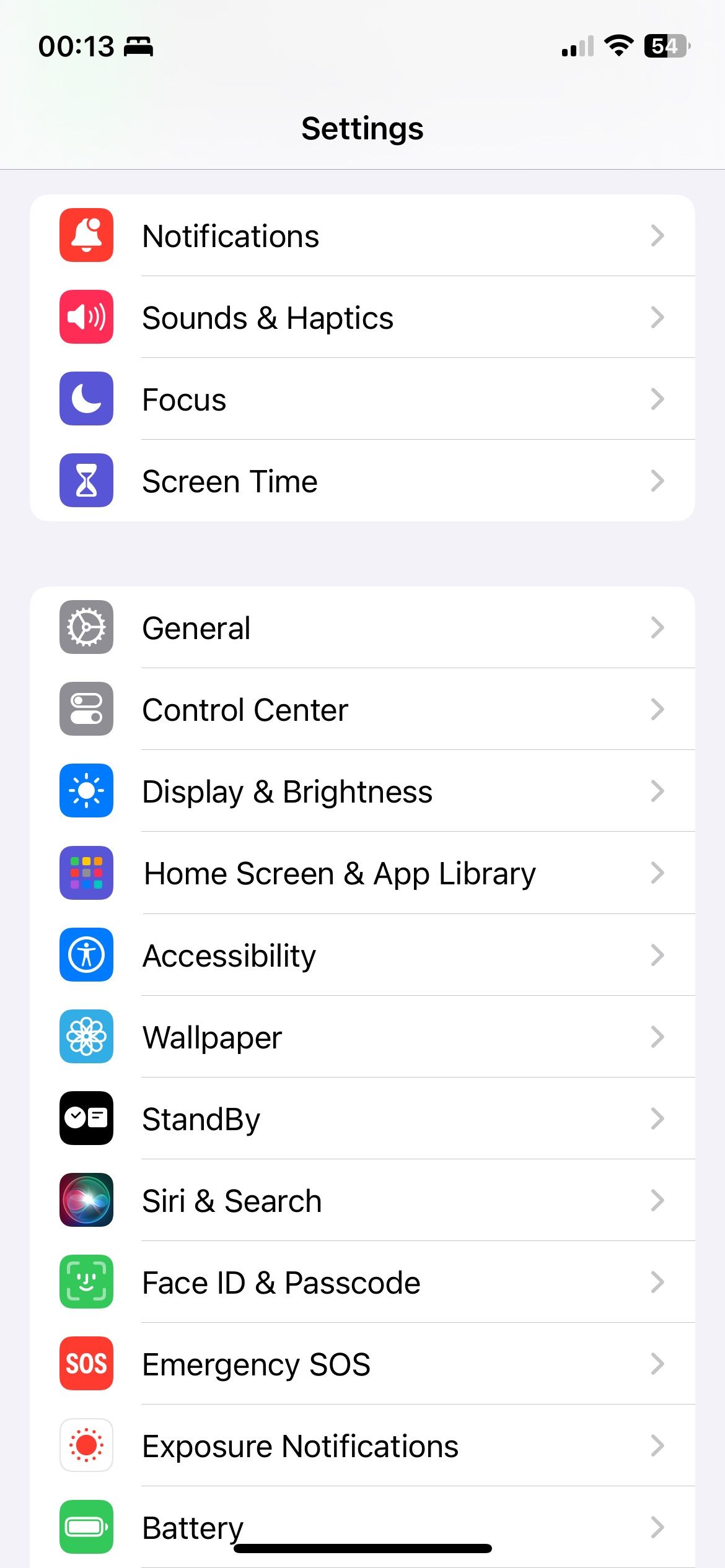
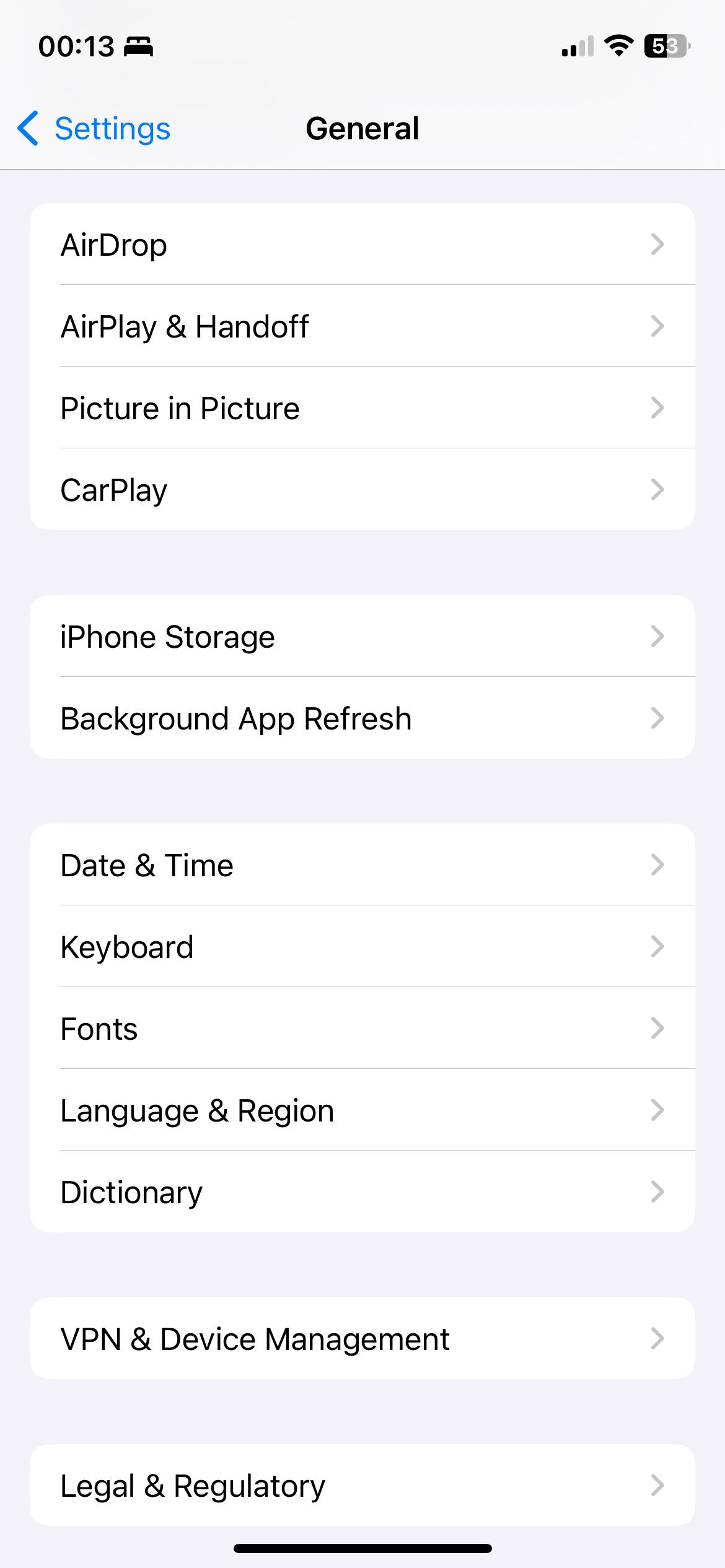
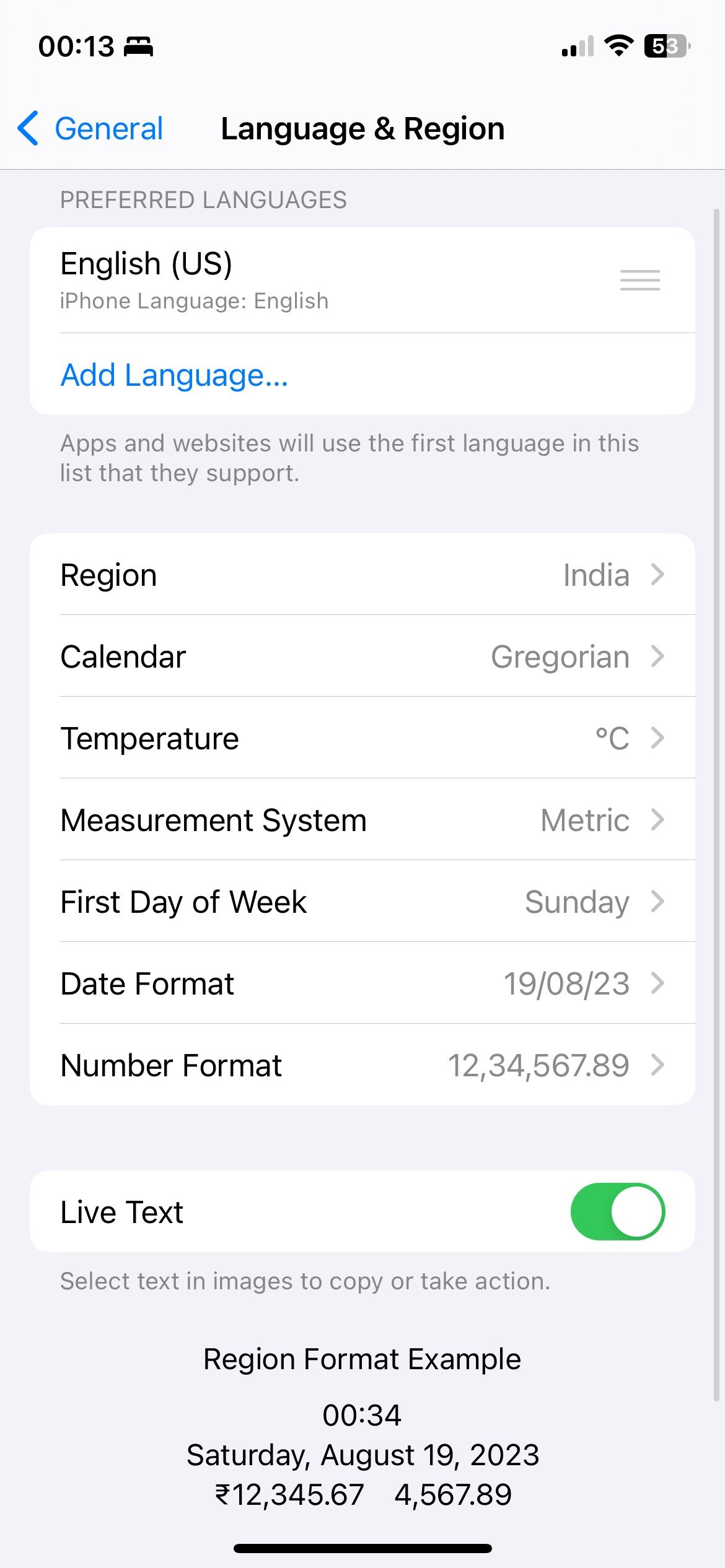
2. La búsqueda de Siri no está habilitada
La búsqueda visual es muy parecida a una nueva habilidad que ha aprendido tu asistente virtual Siri. No se mostrará ningún contenido si no permite que Siri use el aprendizaje en el dispositivo para sugerir información relevante según el uso de su dispositivo. Para habilitar esto, esto es lo que debes hacer:
Dirígete a Configuración, luego desplázate hacia abajo hasta Siri y Buscar. En Contenido de Apple, active el interruptor Mostrar en Buscar.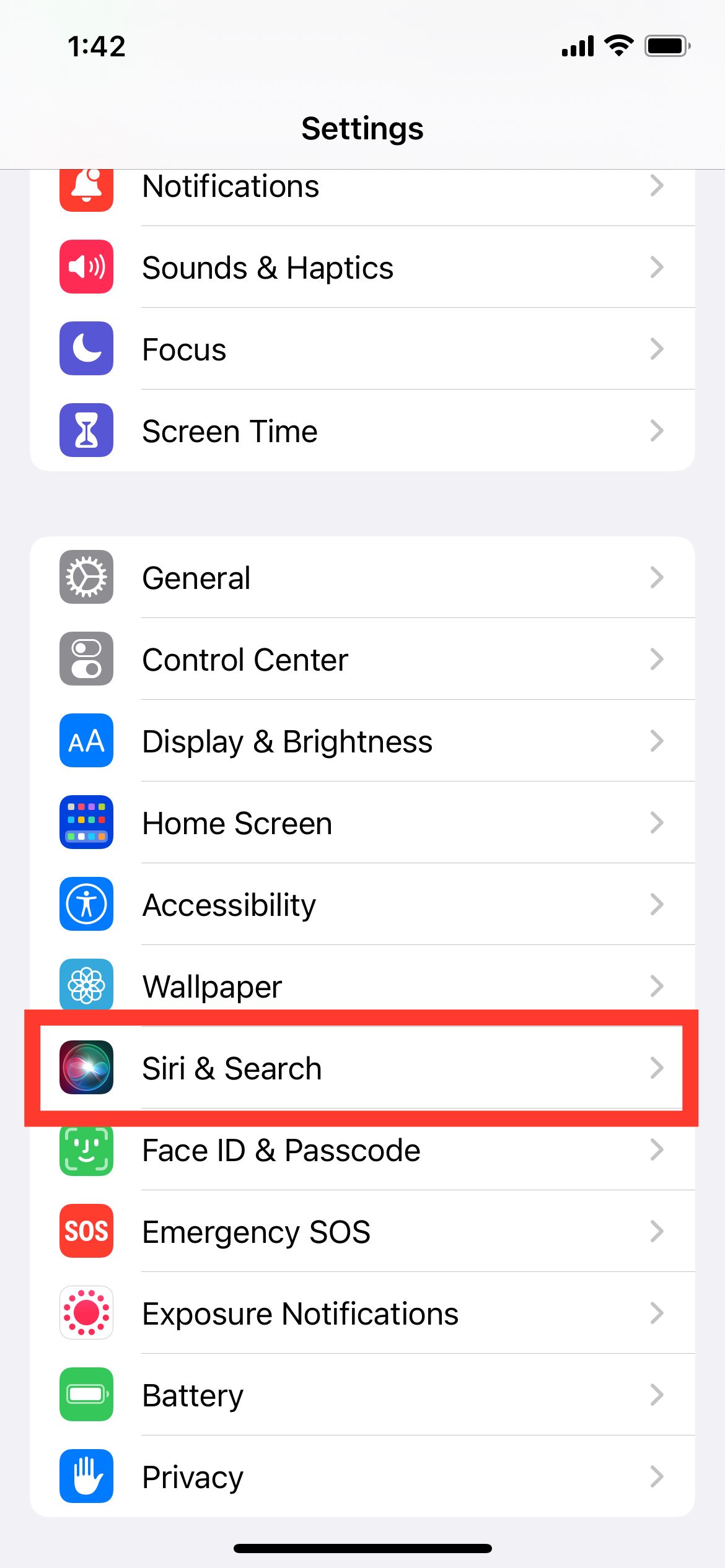
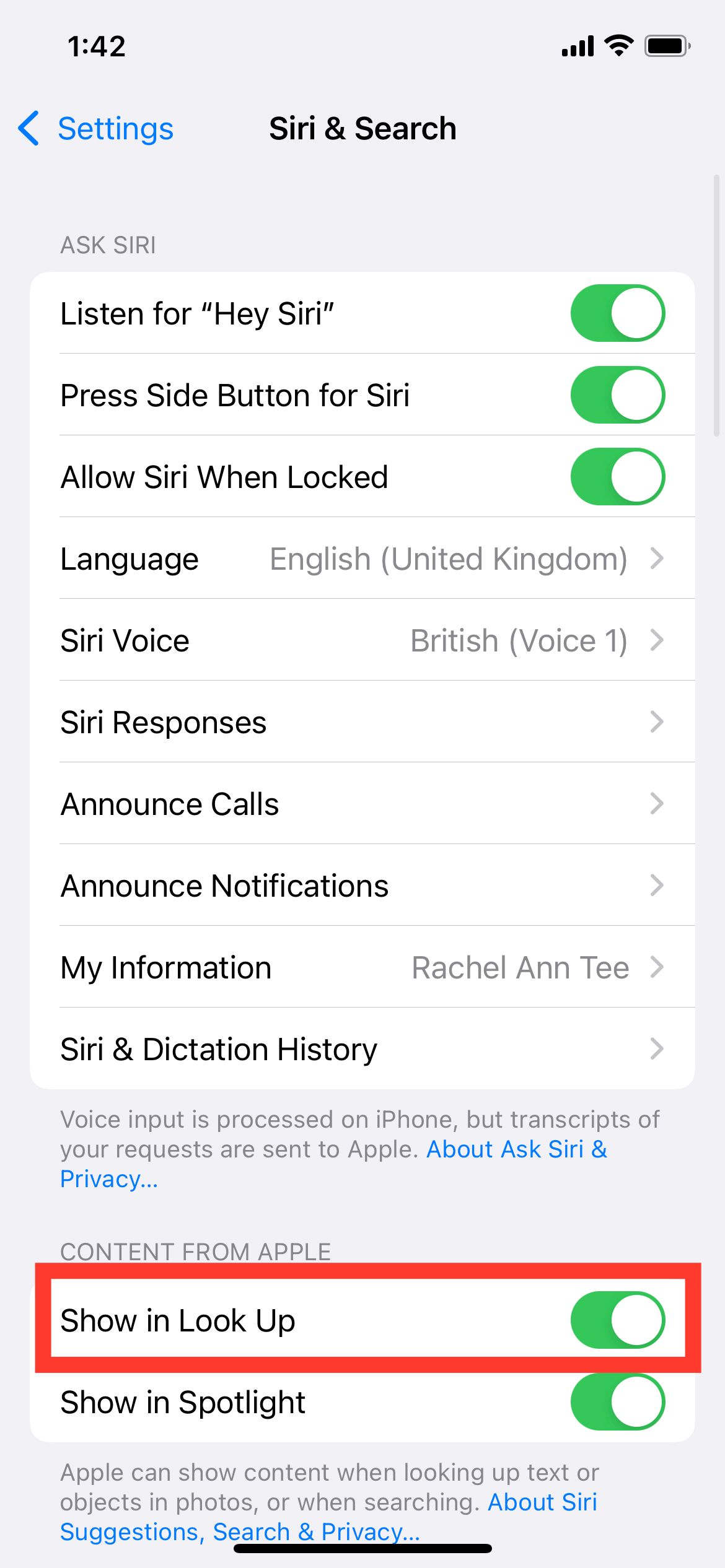
3. Hay un problema con la imagen
Visual Look Up no funciona bien cuando hay demasiados objetos en la imagen, pero normalmente funciona bien cuando solo hay uno. Un solo objeto está en la foto. Por lo tanto, cuando tomes una foto, intenta asegurarte de que esté centrada y enfocada en un solo objeto.
Aunque Visual Look Up requiere una imagen ideal para funcionar de la mejor manera, sigue siendo una de las poderosas funciones ocultas de iOS. A veces, es posible que pueda detectar un objeto incluso con una vista obstruida, como se muestra en el siguiente ejemplo:
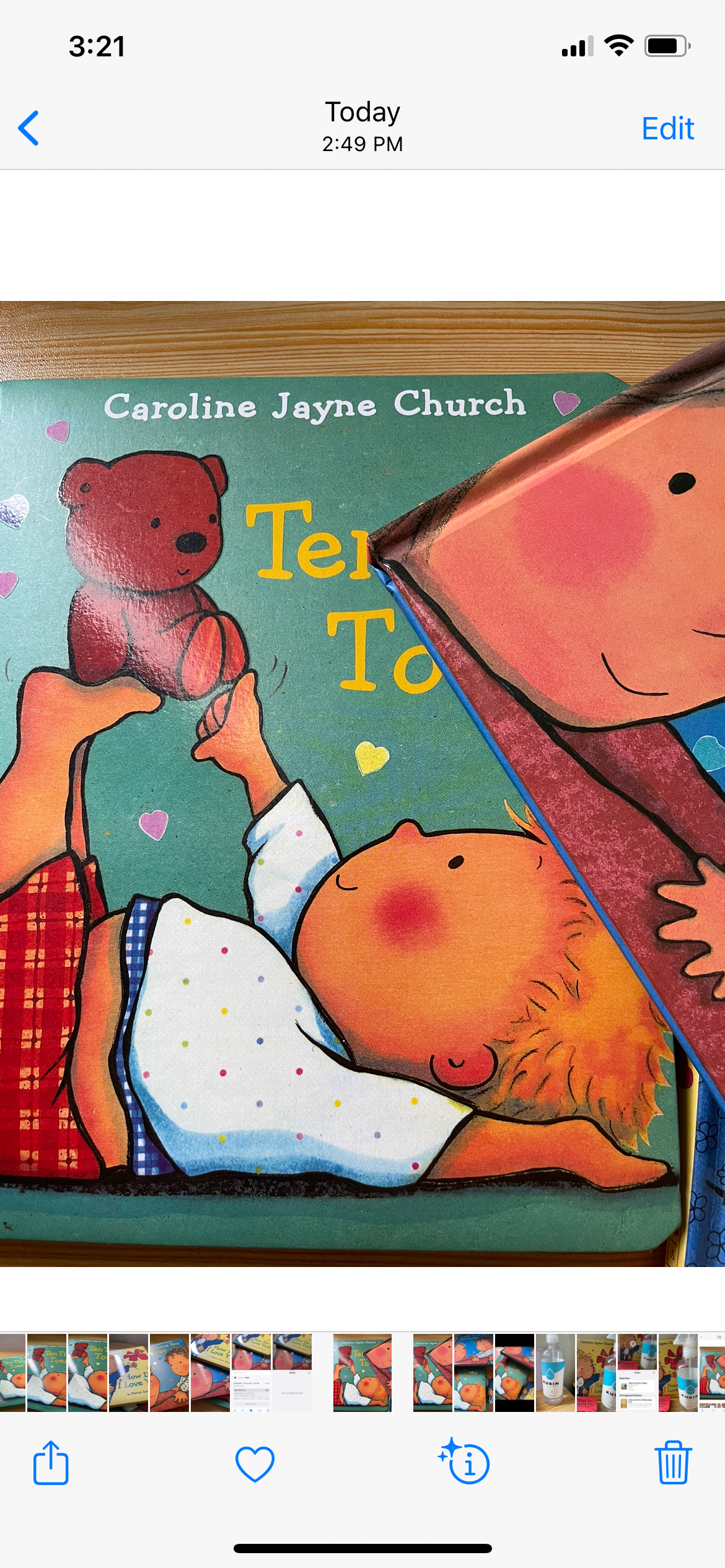
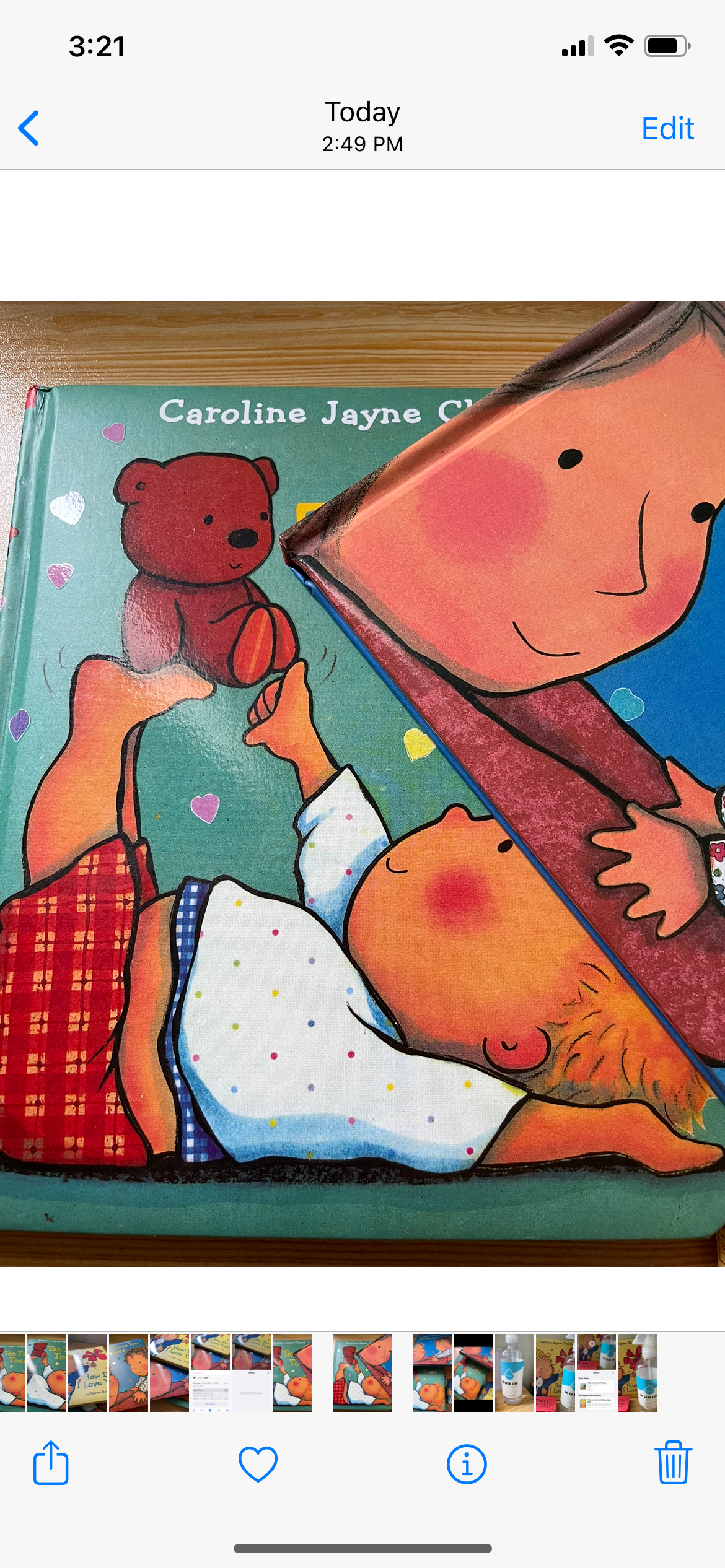
En algunos casos, Visual Look Up puede detectar más de un objeto en la vista. foto, lo que provoca un error al recuperar los resultados. Puedes ver esto en el siguiente ejemplo.
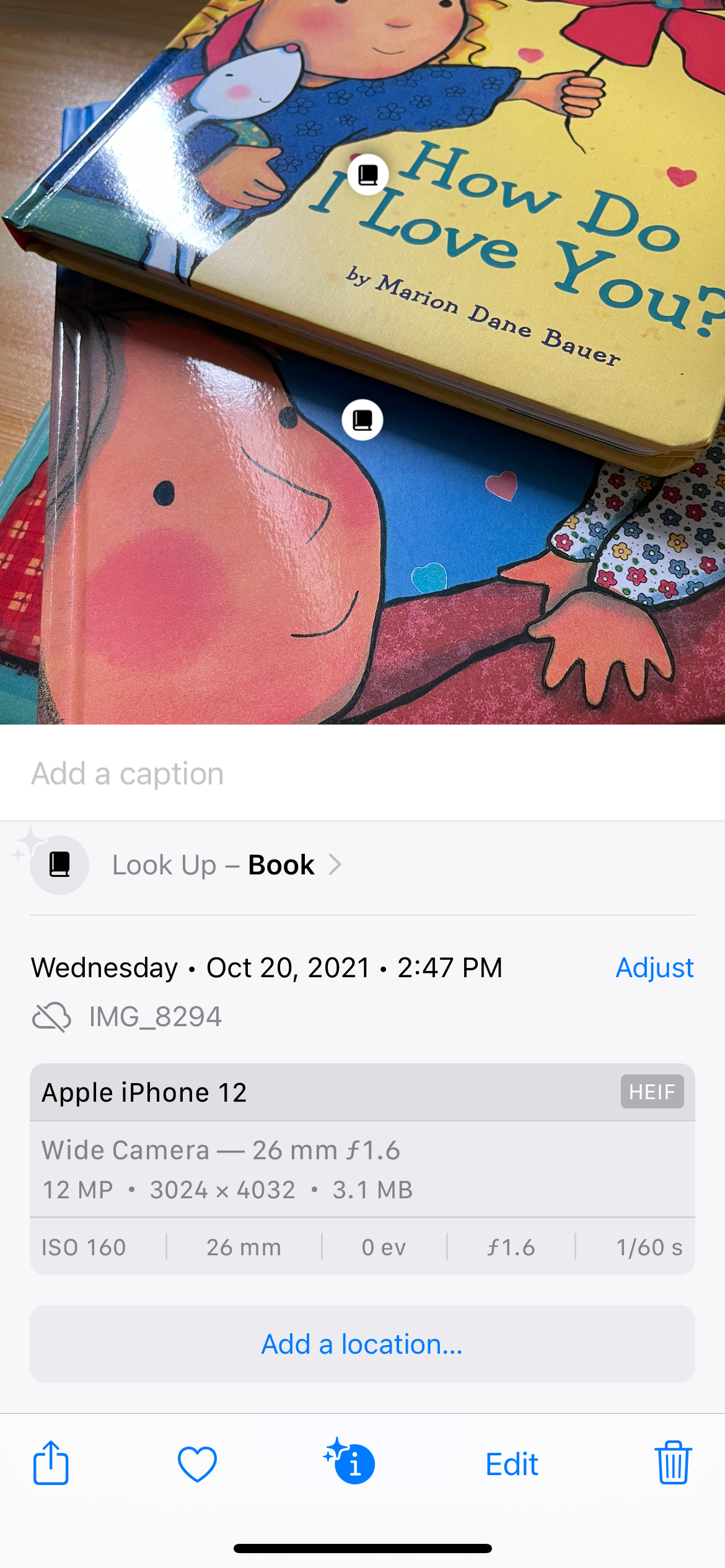
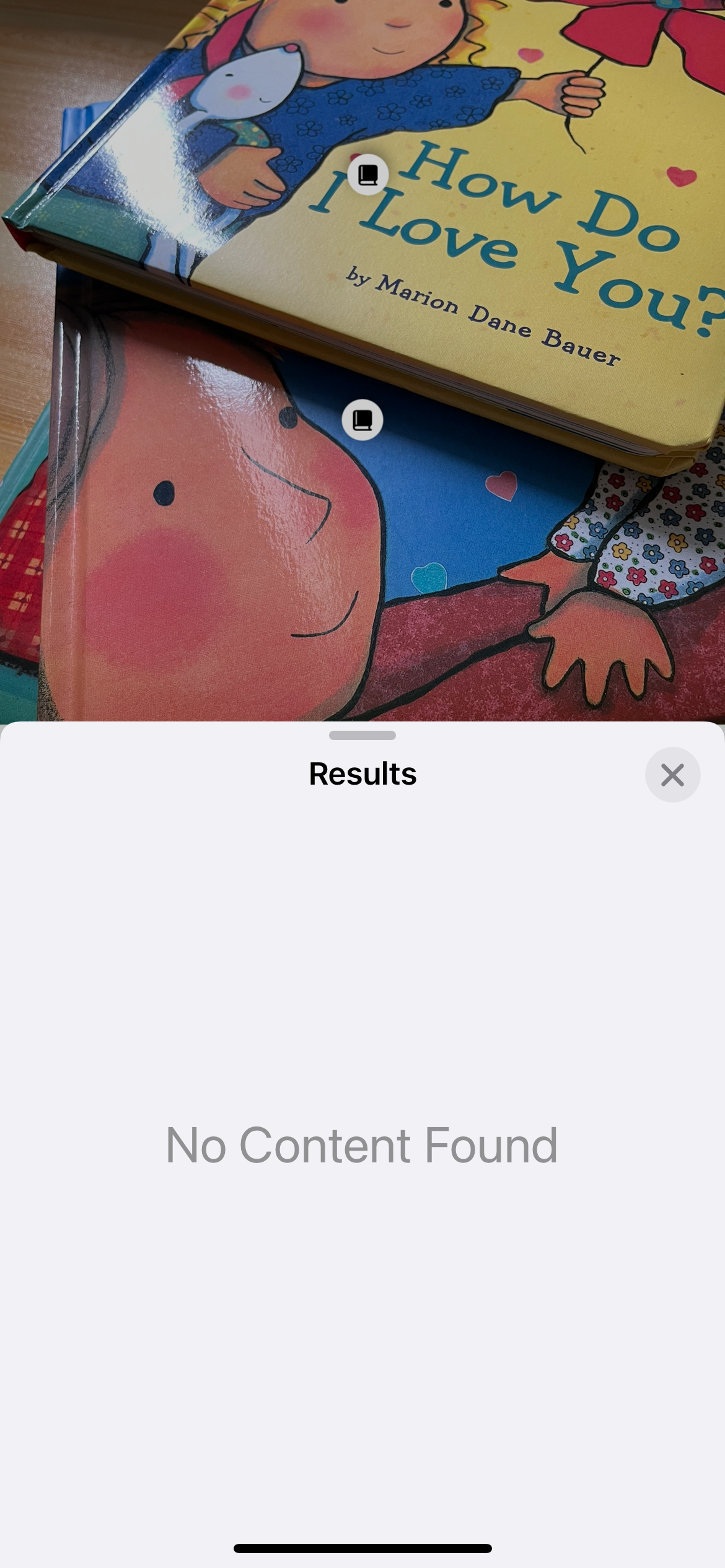
Si ha tomado una foto del objeto por sí solo y su dispositivo aún no puede detectarlo, la calidad de la imagen puede ser la culpable. Verifique si hay problemas de iluminación y reflejos antes de tomar una foto, ya que puede mejorar en gran medida la precisión de Visual Look Up si domina cómo tomar fotografías en un iPhone.
4. No estás conectado a Internet
Siri requiere una conexión a Internet para obtener datos relevantes cada vez que tocas el ícono de búsqueda visual. Sabrá que su problema es la falta de conexión a Internet cuando su dispositivo muestre un ícono de Búsqueda visual, pero en los resultados aparezca el mensaje No se encontró contenido.

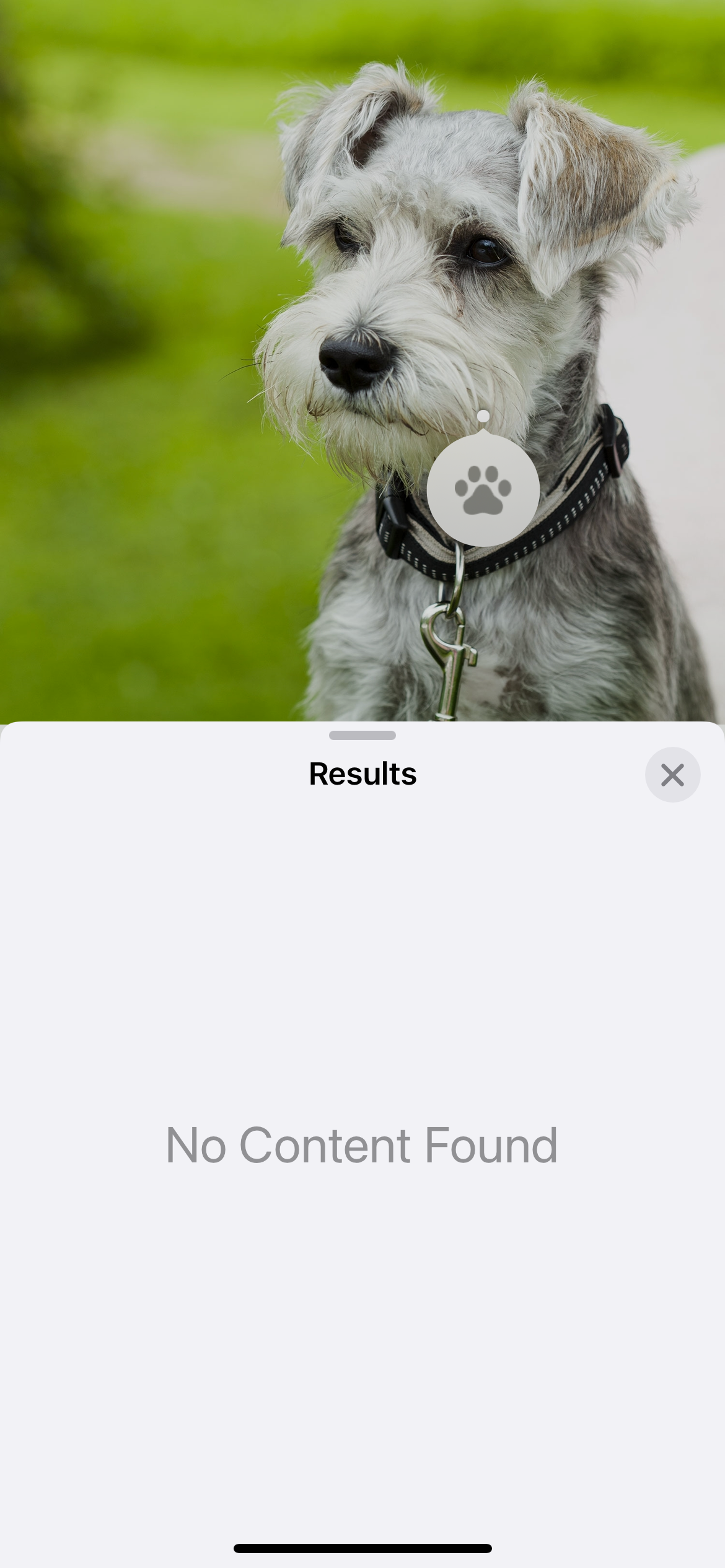
5. El objeto aún no es compatible
A pesar de las constantes actualizaciones que ha recibido la función desde su introducción junto con iOS 15, Visual Look Up todavía depende en gran medida de Algoritmos de aprendizaje automático. Significa que, si bien la función mejora con el tiempo, existe la posibilidad de que no reconozca el objeto sobre el que desea obtener más información.
Por lo tanto, si sabes que el elemento que estás intentando conocer es compatible, asegúrate de probar con una imagen diferente de Internet porque, como se mencionó anteriormente, la primera imagen que elegiste también podría plantear un problema. , sin permitir que Visual Look Up funcione.
6. Puede haber un problema de software
Al igual que otras funciones del iPhone, Visual Look Up puede no funcionar debido a errores aleatorios. Si ninguno de los pasos enumerados anteriormente ayuda, reinicie su iPhone y busque nuevas actualizaciones de iOS para solucionar los errores de software y otros fallos que puedan estar causando un error.
¿Listo para buscar algunas fotos?
Visual Look Up es una función simple que hace que sea más fácil aprender sobre las diversas cosas que te rodean, ya sea una mascota, una planta o más. Así que asegúrese de probar cada una de las soluciones sugeridas, ya que varias razones pueden impedir que la función de búsqueda visual funcione según lo previsto.
Apple ha mejorado continuamente Visual Look Up desde su introducción junto con iOS 15, por lo que si tus impresiones iniciales no fueron buenas, vale la pena intentarlo nuevamente, especialmente si eres un usuario avanzado que usa con frecuencia el muchas características únicas de un iPhone, como Live Text, por ejemplo.
-
 ¿Cómo eliminar las copias de seguridad de la máquina de tiempo? ¿Cómo borrar y comenzar de nuevo?Time Machine: el mejor amigo de su Mac y cómo administrar sus copias de seguridad Time Machine, la solución de copia de seguridad incorporada de Ap...Tutoriales de software Publicado el 2025-03-25
¿Cómo eliminar las copias de seguridad de la máquina de tiempo? ¿Cómo borrar y comenzar de nuevo?Time Machine: el mejor amigo de su Mac y cómo administrar sus copias de seguridad Time Machine, la solución de copia de seguridad incorporada de Ap...Tutoriales de software Publicado el 2025-03-25 -
 Cómo evitar que la gente robe su Wi-FiProteger su red Wi-Fi es crucial para su seguridad y privacidad en línea. El acceso no autorizado puede exponer su historial de navegación y archivo...Tutoriales de software Publicado el 2025-03-25
Cómo evitar que la gente robe su Wi-FiProteger su red Wi-Fi es crucial para su seguridad y privacidad en línea. El acceso no autorizado puede exponer su historial de navegación y archivo...Tutoriales de software Publicado el 2025-03-25 -
 'Encuentra mi dispositivo' para Android ahora te permite rastrear a las personasLa aplicación Android Find My Device se ha actualizado con una interfaz nueva y fácil de usar. Ahora con pestañas separadas de "dispositivos&quo...Tutoriales de software Publicado el 2025-03-25
'Encuentra mi dispositivo' para Android ahora te permite rastrear a las personasLa aplicación Android Find My Device se ha actualizado con una interfaz nueva y fácil de usar. Ahora con pestañas separadas de "dispositivos&quo...Tutoriales de software Publicado el 2025-03-25 -
 Moneda versus formato de número de contabilidad en Excel: ¿Cuál es la diferencia?Explicación detallada de la moneda de Excel y el formato de número de contabilidad: ¿Cuándo usar cuál? Este artículo profundizará en los matices de...Tutoriales de software Publicado el 2025-03-25
Moneda versus formato de número de contabilidad en Excel: ¿Cuál es la diferencia?Explicación detallada de la moneda de Excel y el formato de número de contabilidad: ¿Cuándo usar cuál? Este artículo profundizará en los matices de...Tutoriales de software Publicado el 2025-03-25 -
 4 consejos para escuchar más podcasts, más rápido¡El gran volumen de podcasts disponibles hoy es abrumador! Desde la ciencia hasta el verdadero crimen, hay un podcast para cada interés. Pero est...Tutoriales de software Publicado el 2025-03-25
4 consejos para escuchar más podcasts, más rápido¡El gran volumen de podcasts disponibles hoy es abrumador! Desde la ciencia hasta el verdadero crimen, hay un podcast para cada interés. Pero est...Tutoriales de software Publicado el 2025-03-25 -
 Me encantaría un teléfono con lentes de cámara ajustables: ¿por qué no ha sucedido?Tan buenas como se han convertido las cámaras telefónicas, podrían proporcionar tomas mucho mejores mediante el uso de lentes desmontables, al igual ...Tutoriales de software Publicado el 2025-03-25
Me encantaría un teléfono con lentes de cámara ajustables: ¿por qué no ha sucedido?Tan buenas como se han convertido las cámaras telefónicas, podrían proporcionar tomas mucho mejores mediante el uso de lentes desmontables, al igual ...Tutoriales de software Publicado el 2025-03-25 -
 Cómo transmitir los juegos de tu PC a todas tus pantallasMás allá de la música y las películas, la transmisión de juegos está ganando popularidad rápidamente. Esto no se trata solo de juegos basados e...Tutoriales de software Publicado el 2025-03-24
Cómo transmitir los juegos de tu PC a todas tus pantallasMás allá de la música y las películas, la transmisión de juegos está ganando popularidad rápidamente. Esto no se trata solo de juegos basados e...Tutoriales de software Publicado el 2025-03-24 -
 Cómo reiniciar una PC remota en modo seguro con redesLea nuestra página de divulgación para averiguar cómo puede ayudar a MSpoweruser a mantener al equipo editorial leer más ...Tutoriales de software Publicado el 2025-03-24
Cómo reiniciar una PC remota en modo seguro con redesLea nuestra página de divulgación para averiguar cómo puede ayudar a MSpoweruser a mantener al equipo editorial leer más ...Tutoriales de software Publicado el 2025-03-24 -
 Samsung Galaxy S25+ vs. Galaxy S24+: ¿Vale la pena la actualización?Samsung Galaxy S25 vs. S24: ¿Vale la pena la actualización? El Samsung Galaxy S25 cuenta con un procesador más potente y un software de cámara mejo...Tutoriales de software Publicado el 2025-03-24
Samsung Galaxy S25+ vs. Galaxy S24+: ¿Vale la pena la actualización?Samsung Galaxy S25 vs. S24: ¿Vale la pena la actualización? El Samsung Galaxy S25 cuenta con un procesador más potente y un software de cámara mejo...Tutoriales de software Publicado el 2025-03-24 -
 ¿Qué es Apple CarPlay, y es mejor que solo usar un teléfono en su automóvil?Apple CarPlay:驾车更安全、更便捷的iPhone体验 Apple CarPlay 为您提供了一种比在车内使用手机更安全的方式,让您轻松访问应用程序和Siri功能。虽然无线CarPlay更加方便,无需连接手机,但有线CarPlay更为常见且运行良好。您可以通过更改壁纸、添加、删除和重新排列...Tutoriales de software Publicado el 2025-03-24
¿Qué es Apple CarPlay, y es mejor que solo usar un teléfono en su automóvil?Apple CarPlay:驾车更安全、更便捷的iPhone体验 Apple CarPlay 为您提供了一种比在车内使用手机更安全的方式,让您轻松访问应用程序和Siri功能。虽然无线CarPlay更加方便,无需连接手机,但有线CarPlay更为常见且运行良好。您可以通过更改壁纸、添加、删除和重新排列...Tutoriales de software Publicado el 2025-03-24 -
 Las mejores ofertas tecnológicas: Pixel 9 Pro XL, Samsung Portable SSD, Video Toilmell y másLas ofertas tecnológicas de esta semana son demasiado buenas para perderse, ya sea que esté buscando gangas del día de los presidentes o una sorpresa...Tutoriales de software Publicado el 2025-03-23
Las mejores ofertas tecnológicas: Pixel 9 Pro XL, Samsung Portable SSD, Video Toilmell y másLas ofertas tecnológicas de esta semana son demasiado buenas para perderse, ya sea que esté buscando gangas del día de los presidentes o una sorpresa...Tutoriales de software Publicado el 2025-03-23 -
 Android 16 finalmente podría traer orden al caos de notificaciónAndroid 16 puede iniciar la función "Notificación agrupada" para resolver el problema de la sobrecarga de notificaciones. Ante el crecient...Tutoriales de software Publicado el 2025-03-23
Android 16 finalmente podría traer orden al caos de notificaciónAndroid 16 puede iniciar la función "Notificación agrupada" para resolver el problema de la sobrecarga de notificaciones. Ante el crecient...Tutoriales de software Publicado el 2025-03-23 -
 5 formas de traer sus fotos digitales al mundo real将珍藏的数码照片带入现实生活,让回忆更加生动!本文介绍五种方法,让您不再让照片沉睡在电子设备中,而是以更持久、更令人愉悦的方式展示它们。 本文已更新,最初发表于2018年3月1日 手机拍照如此便捷,照片却常常被遗忘?别让照片蒙尘!以下五种方法,让您轻松将心爱的照片变为可触可感的现实存在。 使用专业照...Tutoriales de software Publicado el 2025-03-23
5 formas de traer sus fotos digitales al mundo real将珍藏的数码照片带入现实生活,让回忆更加生动!本文介绍五种方法,让您不再让照片沉睡在电子设备中,而是以更持久、更令人愉悦的方式展示它们。 本文已更新,最初发表于2018年3月1日 手机拍照如此便捷,照片却常常被遗忘?别让照片蒙尘!以下五种方法,让您轻松将心爱的照片变为可触可感的现实存在。 使用专业照...Tutoriales de software Publicado el 2025-03-23 -
 ¿Por qué el mousepad de mi computadora portátil no funciona correctamente cuando está conectado al cargador?razones el mousepad de su computadora portátil no funciona cuando se conecta en Antes de comenzar a solucionar este problema, examinemos algunas ra...Tutoriales de software Publicado el 2025-03-23
¿Por qué el mousepad de mi computadora portátil no funciona correctamente cuando está conectado al cargador?razones el mousepad de su computadora portátil no funciona cuando se conecta en Antes de comenzar a solucionar este problema, examinemos algunas ra...Tutoriales de software Publicado el 2025-03-23 -
 Los 5 principales métodos efectivos para el error de cliente antidisturbios no se encuentranImagínese Cuando quieres descansar jugando un juego, tu disturbio no funciona y te muestra un mensaje de error no encontrado. ¡Qué deprimente sería e...Tutoriales de software Publicado el 2025-03-23
Los 5 principales métodos efectivos para el error de cliente antidisturbios no se encuentranImagínese Cuando quieres descansar jugando un juego, tu disturbio no funciona y te muestra un mensaje de error no encontrado. ¡Qué deprimente sería e...Tutoriales de software Publicado el 2025-03-23
Estudiar chino
- 1 ¿Cómo se dice "caminar" en chino? 走路 pronunciación china, 走路 aprendizaje chino
- 2 ¿Cómo se dice "tomar un avión" en chino? 坐飞机 pronunciación china, 坐飞机 aprendizaje chino
- 3 ¿Cómo se dice "tomar un tren" en chino? 坐火车 pronunciación china, 坐火车 aprendizaje chino
- 4 ¿Cómo se dice "tomar un autobús" en chino? 坐车 pronunciación china, 坐车 aprendizaje chino
- 5 ¿Cómo se dice conducir en chino? 开车 pronunciación china, 开车 aprendizaje chino
- 6 ¿Cómo se dice nadar en chino? 游泳 pronunciación china, 游泳 aprendizaje chino
- 7 ¿Cómo se dice andar en bicicleta en chino? 骑自行车 pronunciación china, 骑自行车 aprendizaje chino
- 8 ¿Cómo se dice hola en chino? 你好Pronunciación china, 你好Aprendizaje chino
- 9 ¿Cómo se dice gracias en chino? 谢谢Pronunciación china, 谢谢Aprendizaje chino
- 10 How to say goodbye in Chinese? 再见Chinese pronunciation, 再见Chinese learning
























